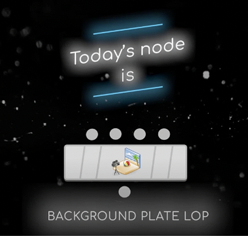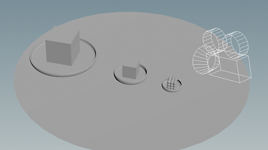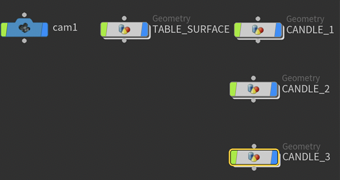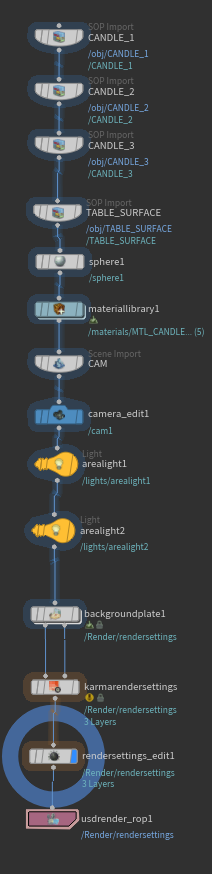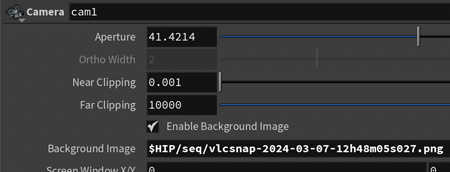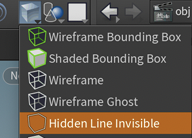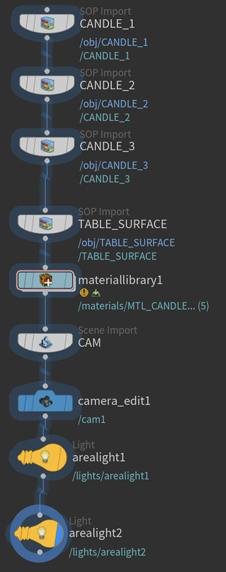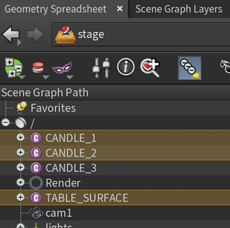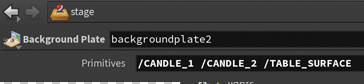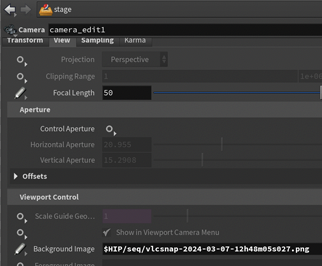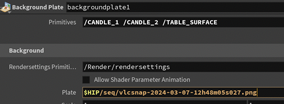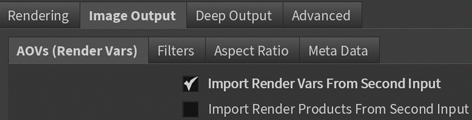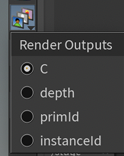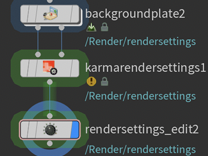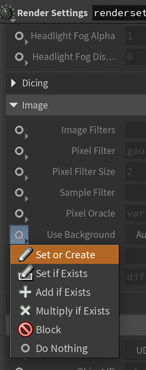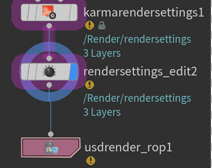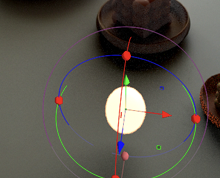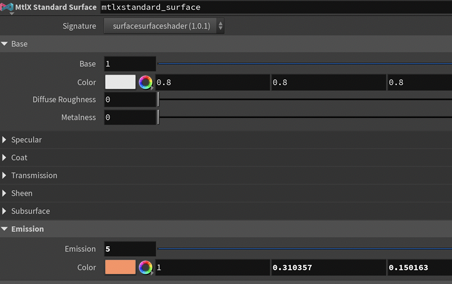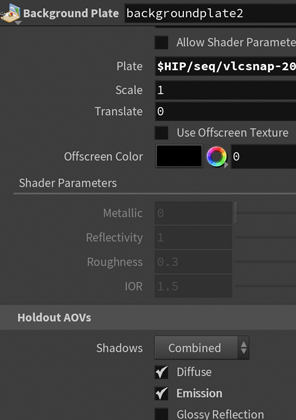これはMardini2024のDay9 Background Plateの動画を視聴してまとめたものです。
Day8 Karma Fog Box | Day9 Background Plate | Day10 Karma Physical Sky
Background Plateを使えば、実写の背景プレートにCGオブジェクトを合成できます。影やグロー、反射などの相互作用も再現可能です。
要約
- Background PlateノードはLOPコンテキストで動作する
- 背景プレートの画像と、CGオブジェクトの3Dジオメトリが必要
- マットオブジェクトを指定すると、プレートから切り抜かれる
- 影やグロー、反射がプレートに合成される
- 最終的な合成画像をレンダリングできる
- 個別のレンダリングパスも出力可能
サンプルファイル
SOP
キャンドルのモデルとテーブルのモデル、カメラが含まれます
stage
が含まれています
操作手順
カメラの設定
- カメラにバックグラウンド画像を追加します。
- カメラのビューオプションをHidden Line Invisibleに設定し、ジオメトリのラインが見えるようにします
- 目で見ながら、バックグラウンド画像とジオメトリを可能な限り一致させます。正確にマッチさせるには、オブジェクトトラッキングやカメラトラッキングができるサードパーティ製アプリケーションの使用を検討してください
stageの設定
- キャンドル1、キャンドル2、キャンドル3、テーブルサーフェスの3つのジオメトリを作成します
- これらのジオメトリにマテリアルを割り当てるマテリアルライブラリを追加します
- カメラを追加し、2つのエリアライトを配置して、プレートのライティングとマッチさせます
Background Plate LOPの設定
-
Background Plate LOPノードをエリアライトの後ろに接続します
-
Background Plate LOPのPrimitivesパラメータに、マットオブジェクトとして扱うジオメトリを設定します
-
よって画像はカメラではなくBackground Plateノードの Plateパラメータで、使用する画像を選択します 先程のカメラのviewでの画像指定は削除します
レンダリングの設定
-
Karma Render Settingsノードを追加し、1番目の入力と2番目の入力をBackground Plate LOPに接続します
-
カメラの解像度(Resolution Mode:Manual)を実際のショットと一致するように設定します(1080x1920)
-
Karma Render SettingsノードのImage Outputセクションで、AOVs(Render Vars)から、Import Render Vars From Second Inputを有効にします。これにより、Background Plate LOPからAOVsが取り込まれます
レンダリング
-
ビューポートの右側にあるRender Outputsで、Hold Out Shadows、Hold Out Reflection Occlusionなどのレイヤーを確認できます
-
最終的な合成をレンダリングするには、Render Settings Editノードを追加します
-
Render Settings EditノードのKarmaタブのImageセクションで、Use Backgroundを有効にします。これにより、バックグラウンドがレンダリングに含まれます
-
個々のレンダーレイヤーが必要な場合は、Use Backgroundを無効にします。
エミッションの追加
-
Sphereを追加します
-
エミッシブオブジェクトを追加するには、Background Plate LOPノードの下部にあるEmissionを有効にします
-
これにより、エミッシブオブジェクトがバックグラウンドプレート内のオブジェクトにライトを投影するようになります
まとめ
Houdiniを使ってバックグラウンドプレートにCGエレメントを統合し、影、リフレクション、エミッションなどのインタラクションを含む最終レンダリングを作成することができます。レンダリングされた個々のレイヤーは、コンポジットソフトでさらに調整が可能です。